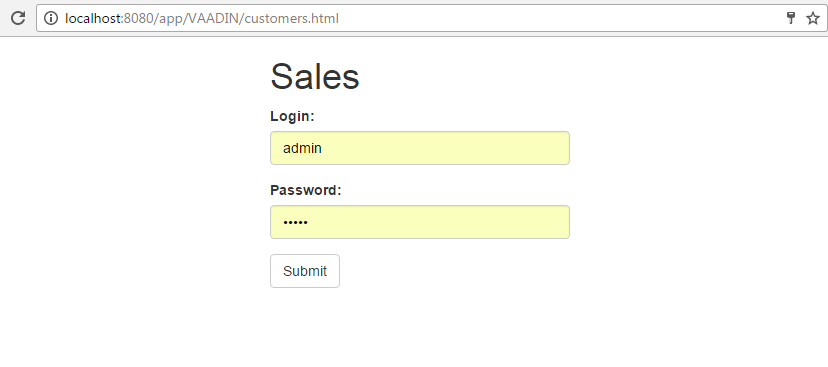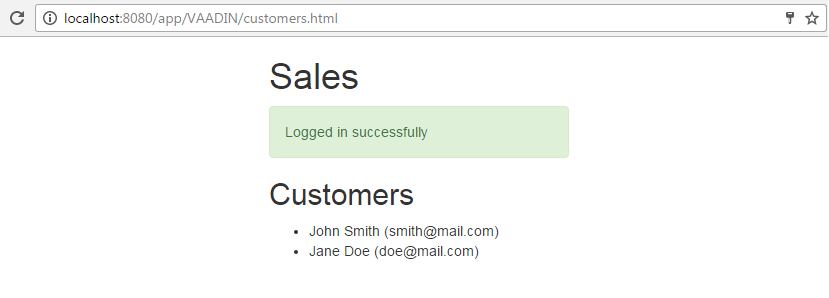4.5.13. Пример использования из JavaScript
В данном разделе приведен пример использования REST API v2 из JavaScript, выполняющегося на HTML-странице. На странице изначально отображается форма логина, а после успешного входа - соответствующее сообщение и список сущностей.
Для простоты, в данном примере для хранения файлов HTML/CSS/JavaScript используется каталог modules/web/web/VAADIN, так как соответствующий каталог развернутого веб-приложения используется для выдачи статических ресурсов. Поэтому никаких настроек на сервере Tomcat делать не требуется. Результирующий URL будет начинаться с http://localhost:8080/app/VAADIN, так что данный вариант не стоит использовать в реальном приложении, вместо этого создайте отдельное веб-приложение со своим контекстом.
Загрузите jQuery и Bootstrap и скопируйте в каталог modules/web/web/VAADIN вашего проекта. Создайте файлы customers.html и customers.js, так что содержимое каталога должно быть примерно таким:
bootstrap.min.css
customers.html
customers.js
jquery-3.1.1.min.jsСодержимое файла customers.html:
<html>
<head>
<script type="text/javascript" src="jquery-3.1.1.min.js"></script>
<link rel="stylesheet" href="bootstrap.min.css"/>
</head>
<body>
<div style="width: 300px; margin: auto;">
<h1>Sales</h1>
<div id="loggedInStatus" style="display: none" class="alert alert-success">
Logged in successfully
</div>
<div id="loginForm">
<div class="form-group">
<label for="loginField">Login:</label>
<input type="text" class="form-control" id="loginField">
</div>
<div class="form-group">
<label for="passwordField">Password:</label>
<input type="password" class="form-control" id="passwordField">
</div>
<button type="submit" class="btn btn-default" onclick="login()">Submit</button>
</div>
<div id="customers" style="display: none">
<h2>Customers</h2>
<ul id="customersList"></ul>
</div>
</div>
<script type="text/javascript" src="customers.js"></script>
</body>
</html>Содержимое файла customers.js:
var oauthToken = null;
function login() {
var userLogin = $('#loginField').val();
var userPassword = $('#passwordField').val();
$.post({
url: 'http://localhost:8080/app/rest/v2/oauth/token',
headers: {
'Authorization': 'Basic Y2xpZW50OnNlY3JldA==',
'Content-Type': 'application/x-www-form-urlencoded'
},
dataType: 'json',
data: {grant_type: 'password', username: userLogin, password: userPassword},
success: function (data) {
oauthToken = data.access_token;
$('#loggedInStatus').show();
$('#loginForm').hide();
loadCustomers();
}
})
}
function loadCustomers() {
$.get({
url: 'http://localhost:8080/app/rest/v2/entities/sales$Customer?view=_local',
headers: {
'Authorization': 'Bearer ' + oauthToken,
'Content-Type': 'application/x-www-form-urlencoded'
},
success: function (data) {
$('#customers').show();
$.each(data, function (i, customer) {
$('#customersList').append("<li>" + customer.name + " (" + customer.email + ")</li>");
});
}
});
}Имя пользователя и пароль из полей ввода передаётся на сервер POST-запросом с закодированными Base64 клиентскими именем и паролем в заголовке Authorization, как описано в разделе Получение OAuth токена. В случае успешной аутентификации, страница получает с сервера значение токена доступа, токен записывается в переменную oauthToken, скрывается блок loginForm и отображается блок loggedInStatus.
Чтобы отобразить список покупателей, на сервер отправляется запрос на получение списка экземпляров сущности sales$Customer, передавая значение oauthToken в заголовке Authorization.
Если запрос выполнен, блок customers отображается на экране, и маркированный список customersList заполняется элементами, содержащими значения атрибутов name и email сущности Customer.